Hur man ändrar teckensnittstyp på din Android-telefon
Miscellanea / / November 28, 2021
En sak som skiljer Android-enheter från iPhones är de anpassningsbara funktionerna du får med en Android-enhet. Teckensnittsstilen och teckensnittstypen spelar en viktig roll för utseendet på din Android-enhet. Du kanske vill ändra teckensnittstypen på din Android-telefon, men du kanske kämpar för att ta reda på det hur man gör det. Oroa dig inte, vi har en liten guide som hjälper dig att ändra teckensnittet på din Android-telefon.
Det finns flera sätt att ändra teckensnitt för din Android-enhet och ge den ett fräscht utseende. Kolla in de få metoder som vi nämner i den här guiden.
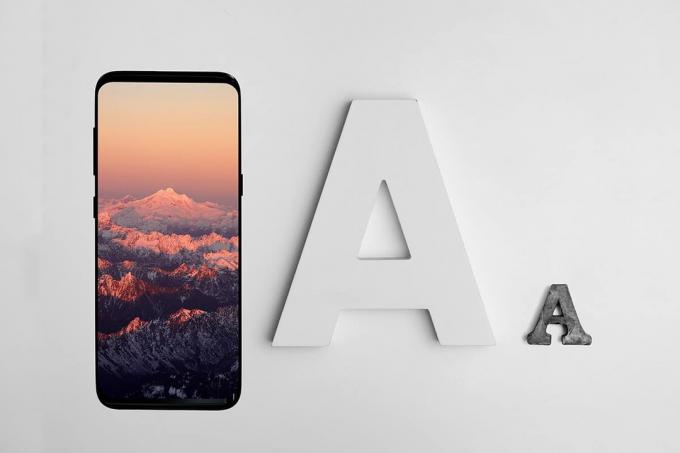
Innehåll
- Hur man ändrar teckensnitt på din Android-telefon
- Metod 1: Ändra teckensnitt från inbyggda teckensnittsinställningar
- Metod 2: Rota din telefon för att ändra teckensnitt
- Metod 3: Använd appar från tredje part för att ändra teckensnitt
- 1. Action Launcher
- 2. Nova Launcher
- 3. Gå till Launcher
Hur man ändrar teckensnitt på din Android-telefon
Det finns två sätt att ändra typsnittstypen på din Android-enhet:
Använda appar från tredje part:
För att ändra teckensnitt på din enhet, installera appar från tredje part från Google Play Store. Det finns flera appar byggda för att ändra teckensnitt på din enhet.Använda de inbyggda inställningarna: De flesta Android-telefoner har inbyggda inställningar för att ändra teckensnitt på din enhet, men om du inte har den inbyggda inställningen måste du rota din telefon innan du ändrar teckensnitten på din enhet.
Metod 1: Ändra teckensnitt från inbyggda teckensnittsinställningar
De flesta Android-enheter kommer med förinstallerade typsnitt för din enhet. Inställningen kommer dock att variera beroende på din enhetsmodell och OS-version. Du kan följa dessa steg för att ändra teckensnitt på din Android-enhet:
1. Gå till din enhet inställningar genom att trycka på Kugghjulsikon samtidigt som du drar ner Meddelandeskärm.
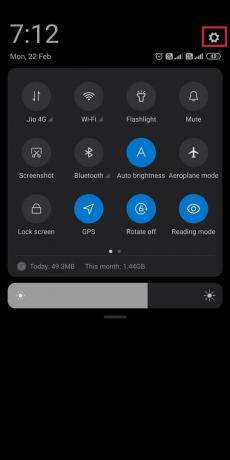
2. Leta upp och öppna Visa sektion. Din telefon kan ha en Display och ljusstyrka alternativ beroende på din telefon.
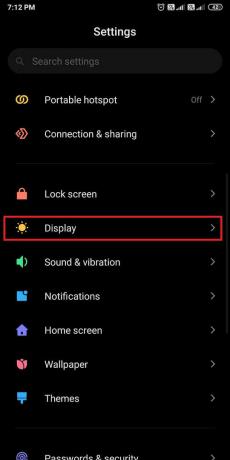
3. Tryck nu på Systemteckensnitt. Här, kontrollera standardteckensnittet som är inställt för din enhet genom att trycka på Mina typsnitt.
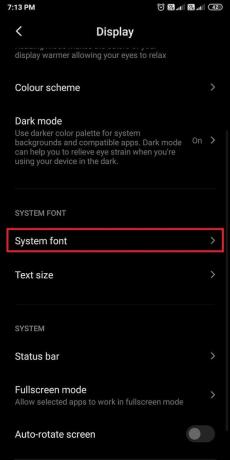

4. Eftersom du vill ändra typsnittet, scrolla ner och välj bland ett stort utbud av tillgängliga typsnitt. Slutligen, välj valfritt typsnitt och markera förhandsvisning innan du väljer det som ditt standardteckensnitt.
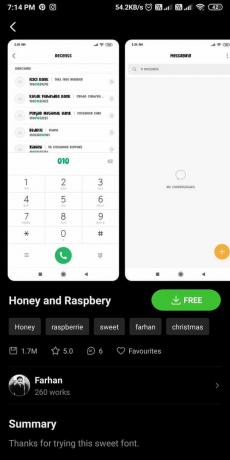
Metod 2: Rota din telefon för att ändra teckensnitt
Vissa Android-enheter kanske inte har inbyggda funktioner för att ändra teckensnitt, vilket innebär att användarna inte kommer att kunna ändra teckensnittsstilen utan att rota Android-enheten. Efter att ha rotat telefonen kan du enkelt ändra teckensnitten.
1. Det första steget är att se till att du tillåt installation från okända apparpå din enhet. För detta, gå till inställningar och gå till Lösenord och säkerhet.
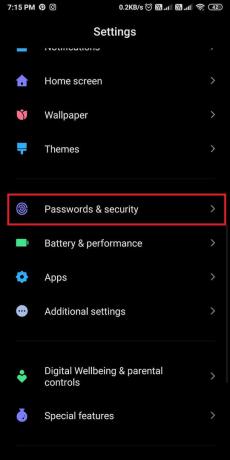
2. Knacka på Integritet och tillåta Okänd installation från Google Chrome.
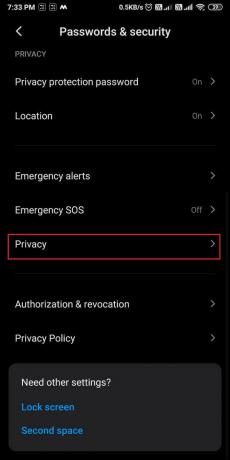
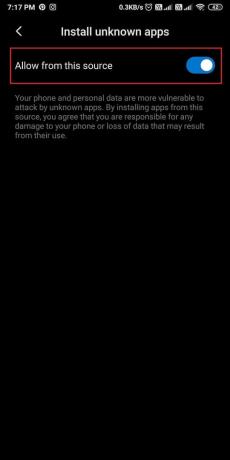
3. Nu öppen Google Chrome och installera KingoRoot.apk verktyg på din enhet.
4. Starta appen och börja rota din enhet.
KingoRoot.apk är en fantastisk app som du enkelt kan använda rota din Android-enhet. Du har också möjlighet att installera det här verktyget på din PC och överföra det till din enhet med hjälp av en USB-kabel.
Metod 3: Använd appar från tredje part för att ändra teckensnitt
Det finns flera appar från tredje part för att ändra teckensnitten på din enhet. Dessutom, om du inte har en inbyggd funktion för att ändra teckensnitt, kommer appar från tredje part till hands.
Dock, den enda nackdelen är att typsnittet inte kommer att tillämpas i hela systemet; det betyder att teckensnittet i meddelandepanelen, inställningarna eller andra appar förblir detsamma eftersom teckensnittsapparna från tredje part bara ändrar teckensnitten i teckensnittsstartaren. Här är några startprogram som du kan prova:
1. Action Launcher
Action launcher är en fantastisk app som ger dig många funktioner för att anpassa din enhet. Följ dessa steg för att använda en handlingsstartare för att ändra teckensnitt på din enhet.
1. Öppna Google Play Butik och installera Action Launcher på din enhet.

2. Starta appen och ge nödvändiga tillstånd.
3. Tryck nu på inställningar från din startskärm.

4. Gå till Utseende scrolla sedan ned och tryck på Font.


5. Slutligen väljer du ett teckensnitt från den tillgängliga listan med teckensnitt. Men om du vill ha fler teckensnittsalternativ, välj Action Launchers betalda version genom att trycka på FÅ PLUS knapp.

Läs även:15 skäl att rota din Android-telefon
2. Nova Launcher
Nova launcher liknar action launcher, och den ger dig fantastiska funktioner för att anpassa din telefon. Följ dessa steg om du är nyfiken på hur du ändrar dina Android-teckensnitt med Nova launcher.
1. Öppna Google Play Butik och installera Nova Launcher på din enhet.
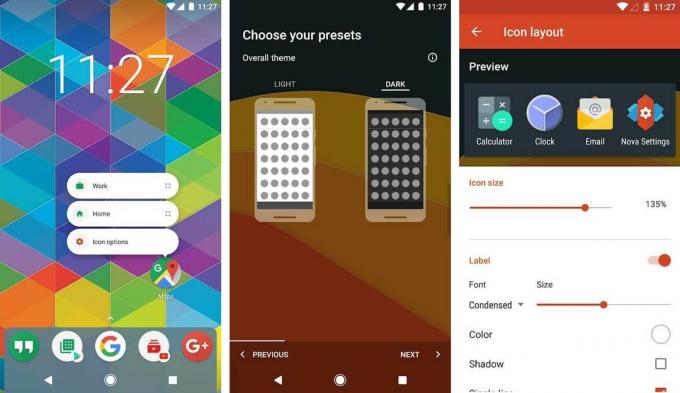
2. Efter framgångsrik installation, öppna appen.
3. Välj tema, layout och andra nödvändiga åtgärder.
4. Nu öppen Nova Inställningar från din tomma startskärm.

5. Tryck på Applåda öppna sedan Ikon layout sektion.

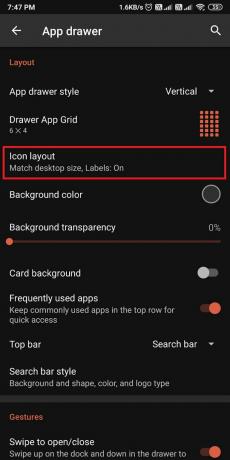
6. Slutligen, i ikonlayoutsektionen, ändra teckenstorlek och stil. Dra skjutreglaget för att ändra teckenstorleken och tryck på samma sätt på nedrullningsbar pil under teckensnittet för att ändra typsnittsstilen.

Dock, Nova launcher kommer bara med fyra teckensnitt, men den ger dig funktionen att ändra teckenstorlek, färg, skuggeffekt och mycket mer.
3. Gå till Launcher
Go launcher är också en fantastisk app som du kan använda för att ändra teckensnitt på din Android enhet. Följ dessa steg för att använda Go launcher-appen:
1. Gå till Google Play Butik och installera Gå till launcher på din enhet.

2. Efter att ha installerat appen, ge nödvändiga tillstånd.
3. Svep uppåt och välj Gå till Inställningar gå sedan till Font avsnittet från Inställningar.
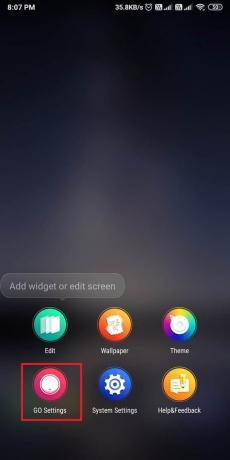
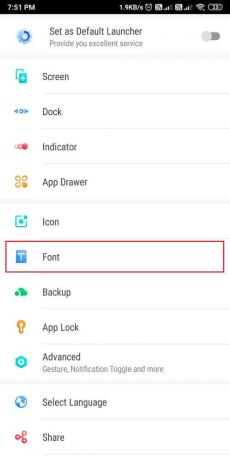
4. Knacka på 'Välj typsnitt' att välja mellan 5 olika typsnitt. Du kan också söka efter teckensnitt på din enhet, de du har laddat ner eller de från andra appar.

Vanliga frågor (FAQ)
F1: Hur får jag olika typsnitt på min Android?
Om du vill ändra teckensnitten på din Android-enhet använder du de inbyggda teckensnitten som medföljer enheten. Gå till Inställningar > Display > Teckensnitt. Men om du inte har inbyggda teckensnittsinställningar, använd appar från tredje part för att ändra teckensnitten på din enhet. Några av dessa appar är Nova launcher, Go launcher och action launcher.
F2: Hur installerar jag nedladdade teckensnitt på Android?
För att installera de nedladdade typsnitten på Android, använd en tredjepartsapp som heter iFont som låter dig installera teckensnitt på din enhet med ett klick. iFont är en ganska bra app som till och med låter dig ladda ner typsnitten från själva appen.
Rekommenderad:
- Hur man aktiverar mörkt läge i Google Assistant
- Hur man blockerar och avblockerar en webbplats på Google Chrome
- Hur man vet om någon blockerade ditt nummer på Android
- 5 sätt att åtgärda Gmail-konto som inte tar emot e-postmeddelanden
Vi hoppas att den här guiden var till hjälp och att du kunde ändra typsnittet på din Android-telefon. En enkel ändring av teckensnitt kan verkligen ändra utseendet på din enhet. Ändå, om du har några tvivel, fråga dem gärna i kommentarsfältet.



